电脑连不了网络怎样处理 电脑无法连接到网络的解决方法
时间:2024-01-09 来源:互联网 浏览量:33
在现代社会中电脑已成为我们工作、学习和娱乐的重要工具,有时我们可能会遇到电脑无法连接到网络的问题,这不仅影响我们的正常使用,还给我们带来了诸多困扰。当电脑连不上网络时,我们应该如何处理呢?本文将从多个角度为大家介绍电脑无法连接到网络的解决方法,帮助大家尽快解决这一问题,恢复电脑的正常上网功能。无论是对于工作还是生活,这些解决方法都将帮助我们更加便捷地使用电脑,提升我们的工作效率和生活品质。
具体方法:
1.先右击无线网络图标,之后点击疑难解答;
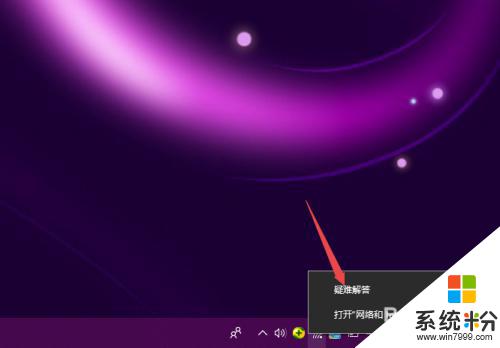
2.之后就会检测问题,我们需要耐心等待一会儿;
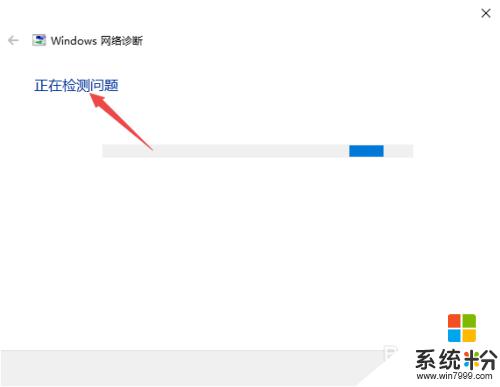
3.检测完成后,我们根据结果来解决就可以了。
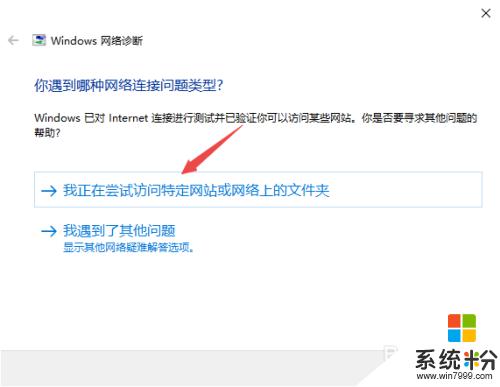
4.另外,我们点击开始,然后点击设置;
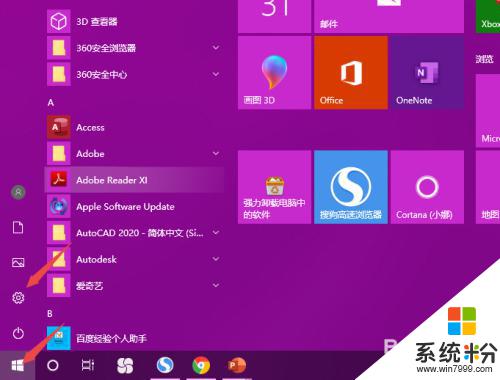
5.之后点击网络和Internet;
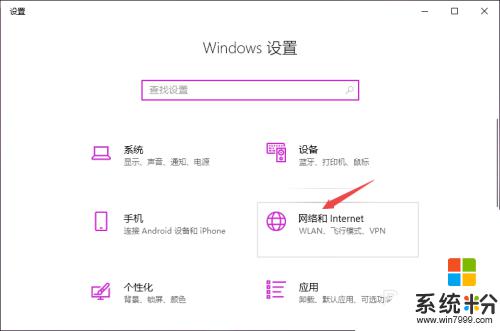
6.之后点击更改适配器选项;
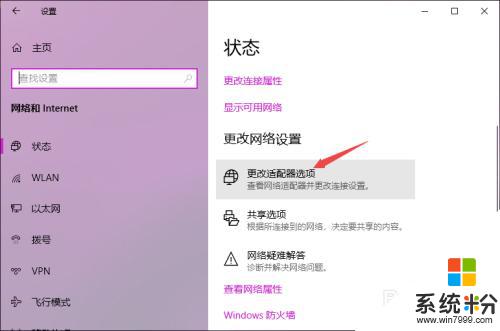
7.然后右击WLAN,然后点击属性;
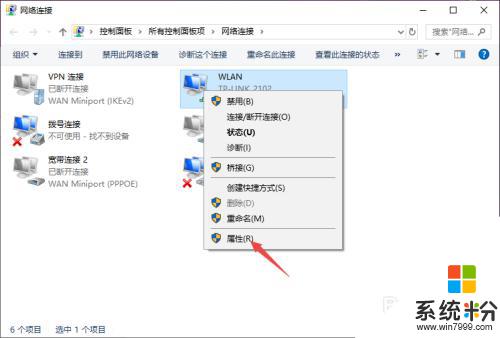
8.之后双击Internet协议版本4;
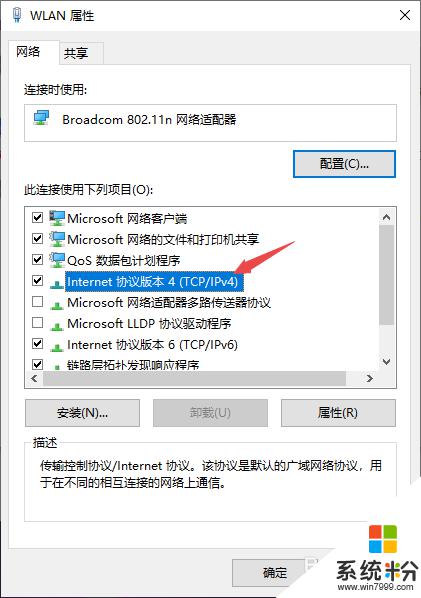
9.然后我们将IP地址和DNS地址全部设置成自动获取的形式,之后点击确定。这样基本上也就可以彻底解决这个问题了。
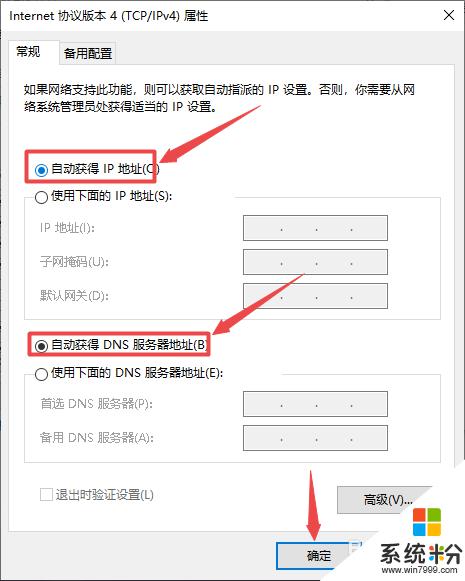
以上就是电脑无法连接网络的全部内容,如果你遇到了同样的问题,请参照我的方法进行处理,希望对大家有所帮助。
我要分享:
相关教程
- ·电脑找不到无线网连接怎么办 电脑无法连接无线网络如何处理
- ·平板电脑无线网络连接上却上不了网怎么解决 平板电脑无线网络连接上却上不了网怎么处理
- ·台式电脑无法连接网络的解决方法 怎么解决台式电脑无法连接网络
- ·电脑无法连接到网络是如何检查 电脑无法连接到网络的检查方法
- ·电脑网络已连接不可上网怎么解决 电脑WIFI连接上但无法上网的解决方法
- ·电脑上不了网 网络受限 或无连接的解决方法有哪些 电脑上不了网 网络受限 或无连接如何解决
- ·戴尔笔记本怎么设置启动项 Dell电脑如何在Bios中设置启动项
- ·xls日期格式修改 Excel表格中日期格式修改教程
- ·苹果13电源键怎么设置关机 苹果13电源键关机步骤
- ·word表格内自动换行 Word文档表格单元格自动换行设置方法
电脑软件热门教程
- 1 如何恢复误删除文件 免费恢复硬盘的方法有哪些
- 2 如何制作一个幻灯片
- 3 xp电脑开机密码忘记了怎么办,xp忘记开机密码的解决方法
- 4星际争霸2,如何解决显卡过热的问题? 星际争霸2,解决显卡过热的问题的方法
- 5怎样将iso文件刻录到u盘 将iso文件刻录到u盘的方法有哪些
- 6怎么在linux suse中安装Oracle 11g(三)创建监听 在linux suse中安装Oracle 11g(三)创建监听的方法
- 7局域网远程控制软件如何用? 局域网远程控制软件用的方法
- 8戴尔笔记本怎么开热点 Dell笔记本电脑如何设置无线网络热点
- 9如何设置笔记本合盖之后待机还继续运行 设置笔记本合盖之后待机还继续运行的方法
- 10搜狗输入法繁体字转换成简体字 搜狗拼音输入法繁体字转简体字方法
